192.168.1.1手機登錄無線路由器怎麼設定
怎麼用手機登陸192.168.1.1頁面,然後設定無線路由器上網?雖說用電腦設定無線路由器比較方便,但是還是有不少用戶沒有電腦,這時候要設定路由器上網,只能夠使用手機了。下面我們來介紹如何使用手機設定無線網路。

要使用手機登陸192.168.1.1頁面,設定無線路由器上網,總共需要3個步驟:
1、路由器連接
2、手機搜尋連接到路由器wifi
3、設定路由器上網
特定操作方法如下:
步驟一、路由器安裝
1、電話線上網路:使用者需要準備1條網路線,用來連接ADSL Modem(貓)與無線路由器的WAN介面。
2、光釬上網:用戶需準備1條網路線,用來連接光貓與路由器的WAN介面
3、網路線入戶上網:直接把寬頻業者提供到用戶家裡的入戶網路線插在路由器的WAN介面
步驟二、手機連接到路由器WiFi
請開啟你手機上的無線功能,搜尋並連接到你的路由器上的無線WiFi訊號,這是非常重要的一步。 (PS:無線路由器在出廠時,預設已經啟用了無線WiFi功能,而且沒有密碼,所以可以直接連接)
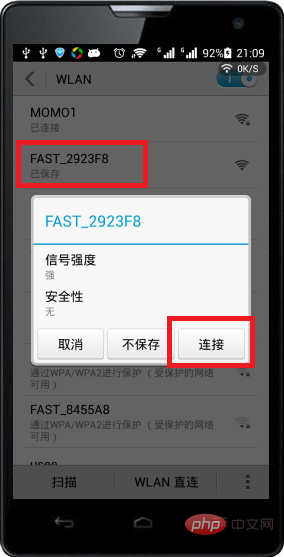
##步驟三、手機設定路由器上網
1、開啟手機上的瀏覽器,在網址列輸入:192.168.1.1開啟設定介面。 (如果輸入192.168.1.1後打不開,請點選閱讀文章:192.168.1.1手機登陸頁面打不開的解決方法)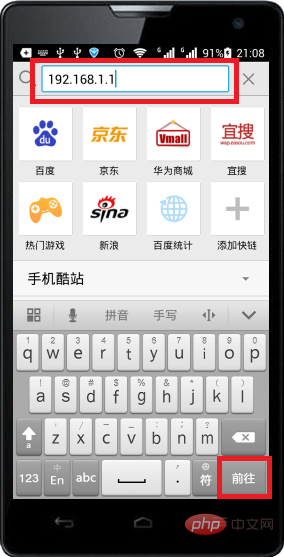
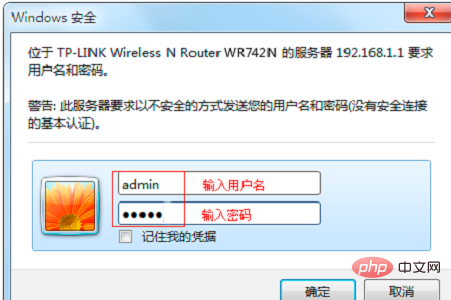
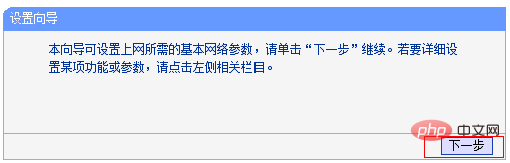
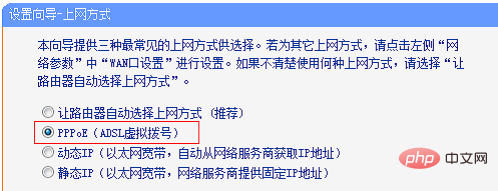
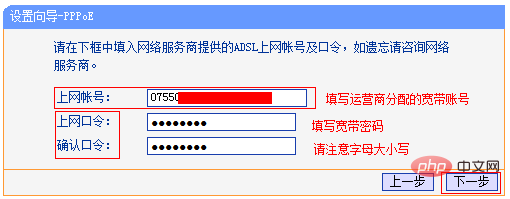
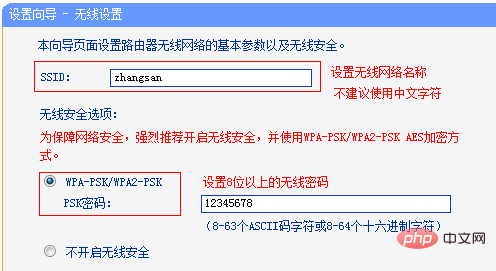
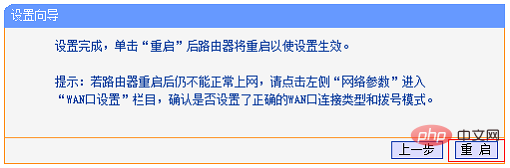
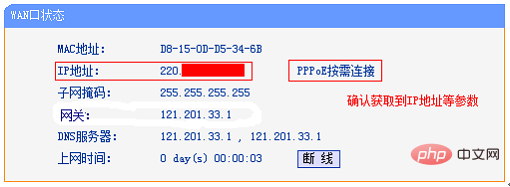
以上是192.168.1.1手機登錄無線路由器怎麼設定的詳細內容。更多資訊請關注PHP中文網其他相關文章!
本網站聲明
本文內容由網友自願投稿,版權歸原作者所有。本站不承擔相應的法律責任。如發現涉嫌抄襲或侵權的內容,請聯絡admin@php.cn

熱AI工具

Undresser.AI Undress
人工智慧驅動的應用程序,用於創建逼真的裸體照片

AI Clothes Remover
用於從照片中去除衣服的線上人工智慧工具。

Undress AI Tool
免費脫衣圖片

Clothoff.io
AI脫衣器

Video Face Swap
使用我們完全免費的人工智慧換臉工具,輕鬆在任何影片中換臉!

熱門文章
刺客信條陰影:貝殼謎語解決方案
4 週前
By DDD
Windows 11 KB5054979中的新功能以及如何解決更新問題
3 週前
By DDD
在哪裡可以找到原子中的起重機控制鑰匙卡
4 週前
By DDD
<🎜>:死鐵路 - 如何完成所有挑戰
1 個月前
By DDD
Atomfall指南:項目位置,任務指南和技巧
1 個月前
By DDD

熱工具

記事本++7.3.1
好用且免費的程式碼編輯器

SublimeText3漢化版
中文版,非常好用

禪工作室 13.0.1
強大的PHP整合開發環境

Dreamweaver CS6
視覺化網頁開發工具

SublimeText3 Mac版
神級程式碼編輯軟體(SublimeText3)




